如何安全卸载Microsoft Edge浏览器 Microsoft Edge浏览器卸载步骤
更新时间:2023-07-30 16:58:15作者:jiang
如何安全卸载Microsoft Edge浏览器?对于一些用户来说,卸载Microsoft Edge浏览器可能是一个必要的步骤,无论是因为个人偏好还是其他原因,了解如何正确卸载这款浏览器是非常重要的。在本文中我们将介绍一些安全且简单的步骤,帮助您顺利卸载Microsoft Edge浏览器。无论您是想尝试其他浏览器,还是遇到了一些问题,我们将为您提供一些有用的指导,确保您能够顺利完成卸载过程。
具体方法如下:
1、右键单击开始选项卡,点击一管理员身份运行。
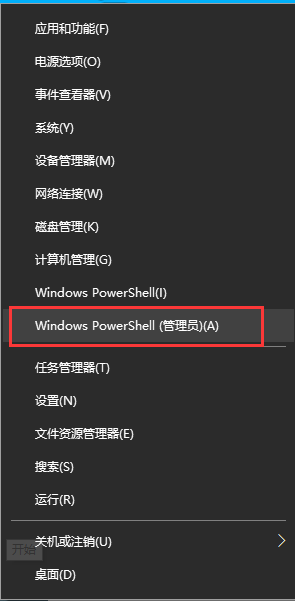
2、输入【get-appxpackage *edge*】,按【回车键】运行。(该命令作用是查找电脑里有关edge的应用程序包)。

3、找到了【packagefullname】程序包的名称。
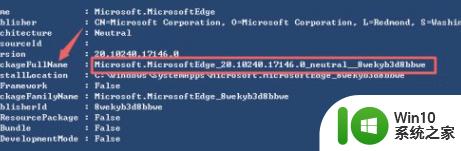
4、输入【remove-appxpackage】,【空格】。【packagefullname名称】,按【回车键】即执行删除edge。
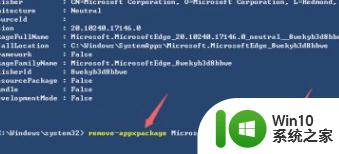
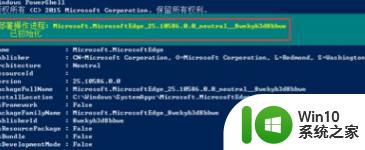
以上是如何安全卸载Microsoft Edge浏览器的全部内容,如果您遇到相同的情况,可以按照本文的方法进行解决。
如何安全卸载Microsoft Edge浏览器 Microsoft Edge浏览器卸载步骤相关教程
- 如何卸载360浏览器 360浏览器卸载步骤
- 手把手教你卸载ie9浏览器的方法 怎么安全卸载ie9浏览器
- 华为手机如何卸载浏览器 华为手机如何卸载QQ浏览器
- 如何卸载掉ie浏览器 怎么卸载ie浏览器
- 如何干净高效卸载2345浏览器 2345浏览器怎么卸载最干净
- 怎样卸载360安全浏览器 解决360安全浏览器卸载不干净的方法
- 自带的ie怎么卸载 卸载ie浏览器的步骤
- 谷歌浏览器如何彻底卸载 如何彻底删除Chrome浏览器
- 台式电脑上如何下载浏览器步骤 电脑浏览器下载教程
- xp电脑卸载浏览器的方法 xp系统无法彻底卸载ie怎么办
- edge浏览器默认下载位置在哪 edge浏览器下载的文件在哪里
- Mac下如何下载Chrome浏览器的步骤详解 Mac系统下下载Chrome浏览器的完整教程和注意事项
- U盘装机提示Error 15:File Not Found怎么解决 U盘装机Error 15怎么解决
- 无线网络手机能连上电脑连不上怎么办 无线网络手机连接电脑失败怎么解决
- 酷我音乐电脑版怎么取消边听歌变缓存 酷我音乐电脑版取消边听歌功能步骤
- 设置电脑ip提示出现了一个意外怎么解决 电脑IP设置出现意外怎么办
电脑教程推荐
- 1 w8系统运行程序提示msg:xxxx.exe–无法找到入口的解决方法 w8系统无法找到入口程序解决方法
- 2 雷电模拟器游戏中心打不开一直加载中怎么解决 雷电模拟器游戏中心无法打开怎么办
- 3 如何使用disk genius调整分区大小c盘 Disk Genius如何调整C盘分区大小
- 4 清除xp系统操作记录保护隐私安全的方法 如何清除Windows XP系统中的操作记录以保护隐私安全
- 5 u盘需要提供管理员权限才能复制到文件夹怎么办 u盘复制文件夹需要管理员权限
- 6 华硕P8H61-M PLUS主板bios设置u盘启动的步骤图解 华硕P8H61-M PLUS主板bios设置u盘启动方法步骤图解
- 7 无法打开这个应用请与你的系统管理员联系怎么办 应用打不开怎么处理
- 8 华擎主板设置bios的方法 华擎主板bios设置教程
- 9 笔记本无法正常启动您的电脑oxc0000001修复方法 笔记本电脑启动错误oxc0000001解决方法
- 10 U盘盘符不显示时打开U盘的技巧 U盘插入电脑后没反应怎么办
win10系统推荐
- 1 电脑公司ghost win10 64位专业免激活版v2023.12
- 2 番茄家园ghost win10 32位旗舰破解版v2023.12
- 3 索尼笔记本ghost win10 64位原版正式版v2023.12
- 4 系统之家ghost win10 64位u盘家庭版v2023.12
- 5 电脑公司ghost win10 64位官方破解版v2023.12
- 6 系统之家windows10 64位原版安装版v2023.12
- 7 深度技术ghost win10 64位极速稳定版v2023.12
- 8 雨林木风ghost win10 64位专业旗舰版v2023.12
- 9 电脑公司ghost win10 32位正式装机版v2023.12
- 10 系统之家ghost win10 64位专业版原版下载v2023.12